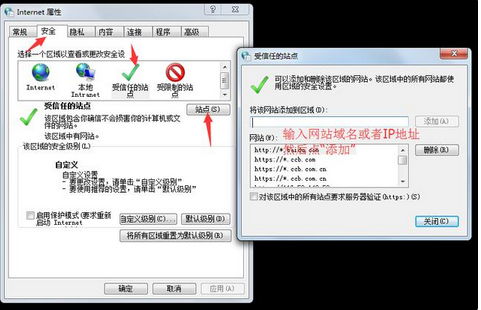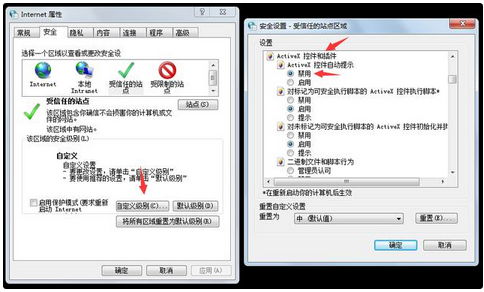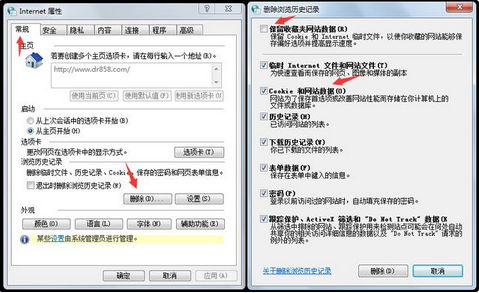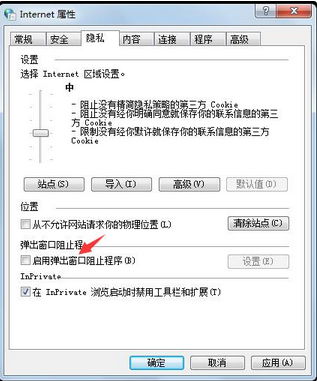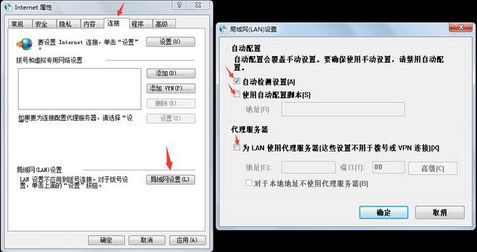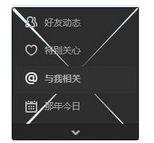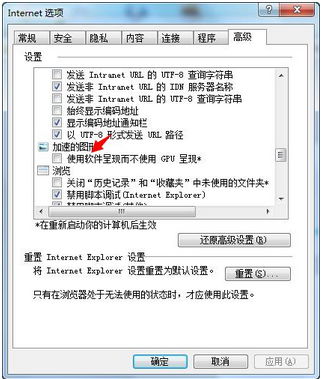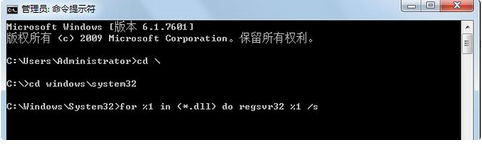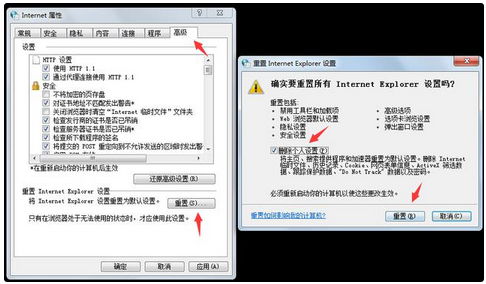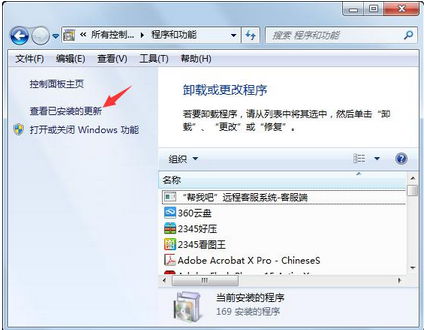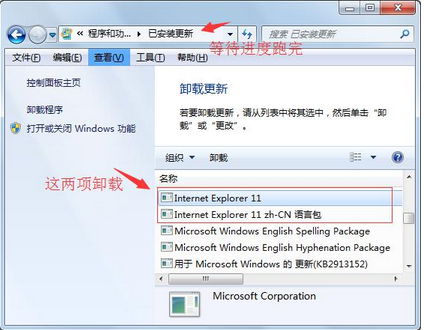浏覽器是個大戰場,一直以來都是硝煙彌漫,產生的問題自然也很多。下面小編以IE11(Internet Explorer)為例子,呈現一些常見故障的解決辦法給小伙伴們。
【第一招:ActiveX控件】
ActiveX控件帶來的問題比較多,比如網頁上不能打印發票、OA系統中的某些數據無法顯示等。
究其原因,是ActiveX控件具有較大的權限,如本地磁盤文件操作、注冊表操作等,是個安全性敏感的東西。微軟提供了“簽名”機制來使合法的 ActiveX控件可以安全的執行任務。但理想很豐滿,現實很骨感,國內的多數軟件開發商都不會走這個“簽名認證”流程滴,這就導致浏覽器默認配置阻止這 樣的控件運行,系統也就不正常咯。
下面小編為小伙伴們提供一個方法解決這樣的問題。
1、將需要訪問的網站添加到“受信站點”中。
打開Internet選項,安全,選中受信任的站點,然後點擊”站點“按鈕,輸入網站地址並”添加“,最後關閉。
添加時,使用域名或者IP地址都可以。
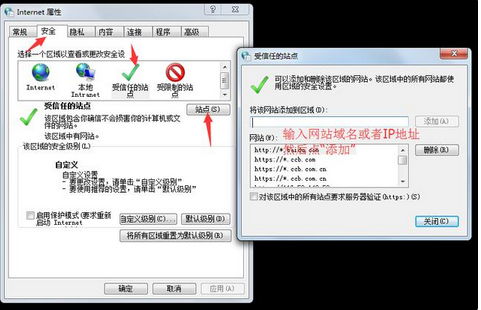
2、開放ActiveX權限
仍然在安全選項卡界面,選中“受信任的站點”,點擊”自定義級別“按鈕,打開安全設置對話框。找到ActiveX控件和插件這個樹形分支,除了第一項”ActiveX控件自動提示“選擇禁用,其他項一律啟用。
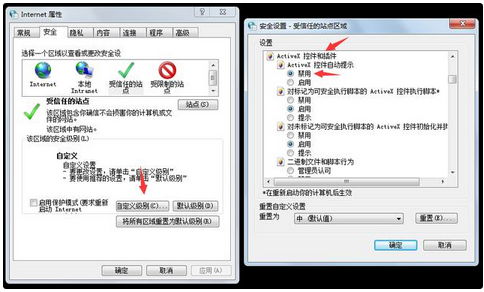
最後”確定“即可。之所以先要將網站添加到受信站點,而不在普通Internet裡面,因為新版本浏覽器會超級超級墨跡的提示你不安全問題。
【第二招:清理cookie】
Cookie實際上是浏覽器保存在本地磁盤上的文本文件,其中保存網頁與服務器交互的一些狀態等信息。有時候網頁程序存在一些bug,保存的Cookie就會低概率觸發這些bug,產生問題。我們可以手動清理掉cookie。
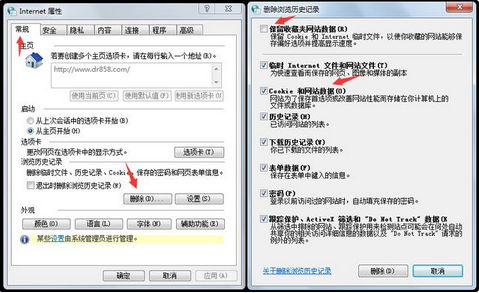
在Internet選項中,常規選項卡,點擊浏覽歷史記錄那裡的”刪除”按鈕,這是IE11的界面,其他版本位置會有些不一樣。在刪除浏覽歷 史記錄對話框中,第一項”保留收藏夾網站數據“的勾取消,否則不清理收藏的網站,”Cookie和網站數據“這個一定要選,其他的你看著辦咯。
【第三招:彈出窗口阻止】
彈出窗口阻止帶來的問題,在B/S結構的OA系統上比較常見,因為OA系統的交互比普通網站復雜,需要層層彈窗完成數據填寫等操作。浏覽器默認阻止了彈窗,自然問題就來了。解除方法很簡單,仍然在Internet選項中,看圖即可。
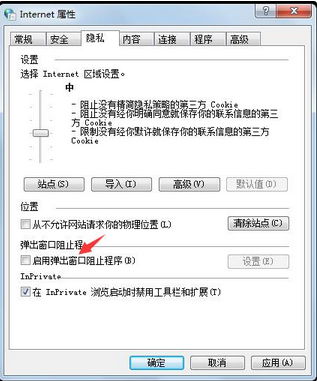
【第四招:取消代理】
使用過代理、加速之類的軟件容易帶來此類故障,本來卸載這些軟件問題即可解決,但有的軟件質量比較爛,留下這些尾巴。故障現象就是打開很多網站都超級慢,甚至打不開。
在Internet選項中的連接選項卡,點擊“局域網設置”,在彈出的局域網設置對話框中,除了第一項“自動檢測設置”可選可不選,其他一律取消勾選。
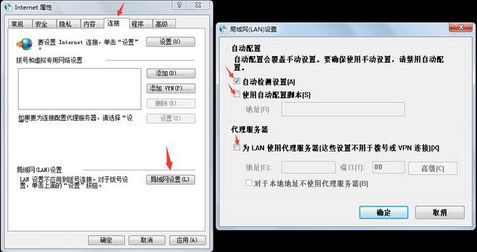
【第五招:改變渲染方式】
IE11及以上的浏覽器中,如果網頁內的圖片,會同時消失然後再出現的“閃爍”,或者出現下圖的現象,可采用此法。
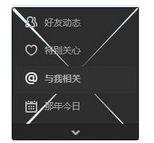
Internet 選項中高級選項卡,在設置中找到“加速的圖形”分支,將下面的“使用軟件呈現而不使用GPU”這個鉤鉤取消或者選上。
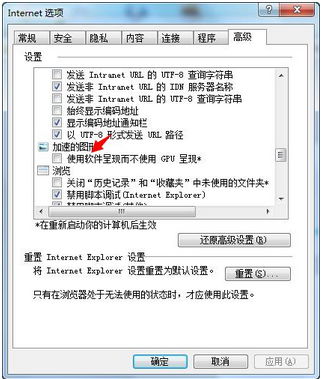
【第六招:重新注冊組件】
有時候我們發現浏覽器中的輸入框/文本框(是所有哦),在鼠標點擊之後,不能獲得焦點,當然也不能輸入內容,形同擺設,這多半是網頁所使用的控件的注冊表信息損壞所致。在此也建議在企業辦公環境中使用電腦,不要輕易使用某些注冊表清理工具,比較容易帶來新的問題。
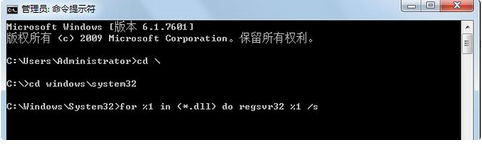
正常來說,我們重新注冊這個控件即可,但多數時候我們無法得知是哪個文件,小編告訴小伙伴們一個胡茬口水一把抓的方法吧。
以管理員身份運行命令提示符窗口(cmd控制台),進入windows\system32目錄,然後執行下面的命令
for %1 in (*.dll) do regsvr32 %1 /s
特別注意in後面有個空格。成功完成之後,重啟電腦咯。
【第七招:重置浏覽器】
如果前面的方法都不足以解決你的浏覽器故障,最後可以采用重置的辦法啦,這是萬不得已的選擇。重置之後,以前的所有使用習慣都需要重新配置,包括ActiveX控件等。方法看圖吧。
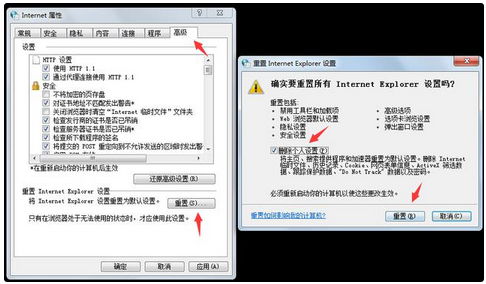
【第八招:刪除並重裝浏覽器】
如果你在重置浏覽器的時候,會出現錯誤,無法正確重置,那說明浏覽器出大問題了,不刪除並重裝浏覽器的話,恐怕沒其他好辦法。IE9之類的浏覽器比較簡 單,在程序和功能中如同刪除普通程序一樣刪除(G版系統可能會無法刪除),但IE11有些麻煩。IE11浏覽器是windows通過自身的update更 新的,刪除方法有些特別。
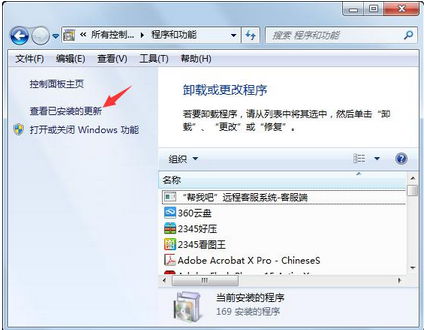
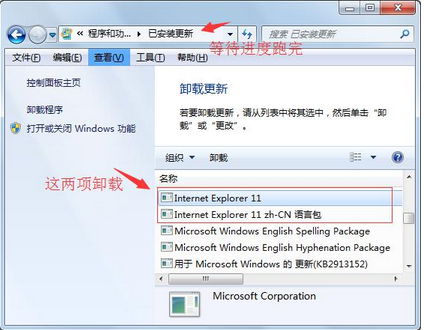
在程序和功能中,點擊左邊的“查看已安裝更新”,等待地址欄進度條跑完,然後列表中找到Internet Explorer 11和語言包,都卸載。重啟電腦,再使用windows update將浏覽器更新回來。
本文來自於【系統之家】 www.xp85.com
相關文章推薦:
1.XP系統卸載IE浏覽器的方法教程
2.Win7系統IE浏覽器突然打不開網頁解決教程
3.Win10系統斯巴達浏覽器用IE打開網頁的方法